Google có thể tìm thấy hầu hết mọi thông tin có sẵn trực tuyến. Trong quá trình này, nó giữ lại lịch sử tìm kiếm của bạn cho tất cả các ứng dụng do Google sở hữu. Bất cứ khi nào bạn thực hiện truy vấn tìm kiếm trên Google hoặc YouTube (hoặc bất kỳ dịch vụ nào khác do Google sở hữu), truy vấn không chỉ được lưu trong lịch sử duyệt web của bạn mà còn trong lịch sử tìm kiếm của Google.
Mặc dù bạn có thể sử dụng các công cụ tìm kiếm khác để có quyền riêng tư tốt hơn, nhưng Google và các dịch vụ của Google là yếu tố chính của hầu hết. May mắn thay, bạn có thể xóa lịch sử tìm kiếm trên Google khỏi tài khoản Google của mình trong vài phút.

Cách xóa hoàn toàn lịch sử tìm kiếm của Google
Cách rõ ràng để xóa lịch sử của bạn là xóa dữ liệu duyệt web từ bên trong trình duyệt web như Google Chrome, Firefox hoặc Safari. Tuy nhiên, lưu ý rằng việc xóa lịch sử duyệt web trên Chrome không xóa lịch sử tìm kiếm của bạn. Nó chỉ giúp xóa lịch sử duyệt web của bạn.
Bạn có thể xóa tất cả lịch sử tìm kiếm trên Google của mình mà Google đã tích lũy từ việc bạn sử dụng các ứng dụng Google trên PC, Mac, Android, iPhone hoặc các thiết bị khác thông qua trang Hoạt động của tôi.
Bạn cũng có thể tải xuống dữ liệu lịch sử tìm kiếm của mình trước khi xóa lịch sử tìm kiếm trên Google nếu bạn không muốn mất hoàn toàn và lưu trữ ngoại tuyến. Nếu bạn không muốn tải xuống lịch sử tìm kiếm trên Google của mình, hãy bỏ qua phần tiếp theo.
Cách tải xuống Lịch sử tìm kiếm của Google
Bạn có thể tải xuống lịch sử tìm kiếm trên Google của mình từ Google Takeout. Google Takeout sẽ cho phép bạn lưu dữ liệu hoạt động cục bộ trên thiết bị của mình trước khi bạn xóa lịch sử khỏi tài khoản Google của mình.
- Truy cập trang Tải xuống trên Google Takeout.
- Có ba bước để xuất dữ liệu của bạn. Trước tiên, hãy chọn dữ liệu mà bạn muốn đưa vào bằng cách chọn các hộp có liên quan. Bạn sẽ có thể chọn dữ liệu cho tất cả các ứng dụng của Google bao gồm Google Maps, Google Photos và Google Chrome.

- Sau đó, chọn Bước tiếp theo nút.
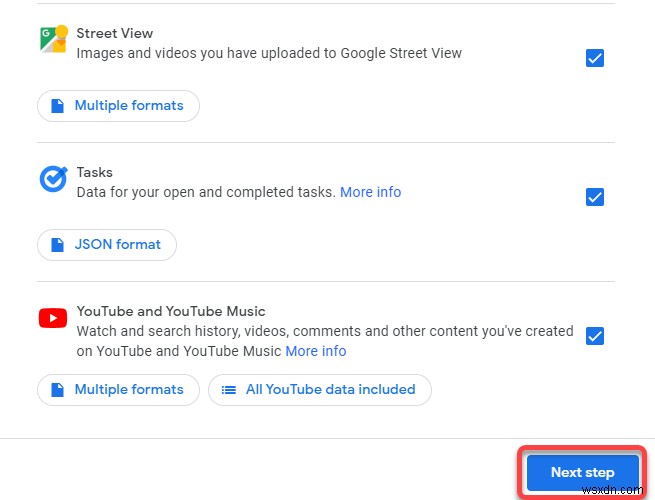
- Đối với bước thứ hai của quy trình, bạn sẽ cần chọn phương thức phân phối. Bạn có thể chọn nhận liên kết tải xuống qua email hoặc thêm trực tiếp dữ liệu hoạt động trên Google vào bộ nhớ đám mây của mình.

Bạn cũng có thể chọn xuất hoạt động trên Google của mình định kỳ hai tháng một lần từ phần Tần suất.
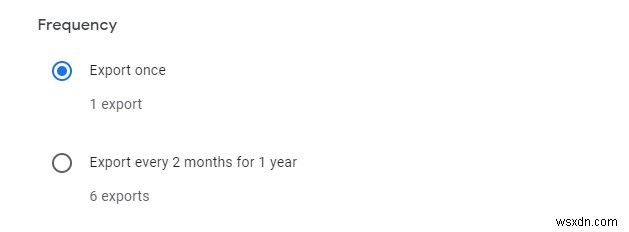
Tiếp theo, chọn loại và kích thước tệp. Bạn có thể chọn xuất dữ liệu dưới dạng .zip hoặc .tgz. Chọn kích thước tệp dựa trên kích thước bạn muốn tệp. Nếu tổng dữ liệu của bạn chiếm nhiều bộ nhớ hơn, các tệp sẽ được chia thành các tệp nhỏ hơn dựa trên kích thước bạn đã chọn. Ví dụ:nếu bạn chọn 2GB và tổng dung lượng dữ liệu là 5 GB, Google sẽ tạo hai tệp, mỗi tệp 2GB và một tệp 1GB.
Khi bạn hoàn tất, hãy chọn nút Tạo tệp xuất nút.
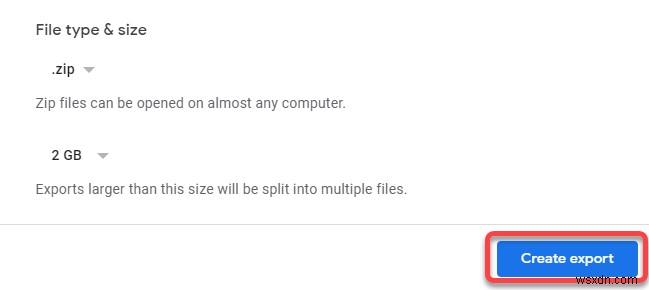
- Tại thời điểm này, quá trình xuất sẽ bắt đầu. Quá trình này có thể mất một lúc — vài giờ hoặc có thể vài ngày — dựa trên lượng dữ liệu cần sao lưu.
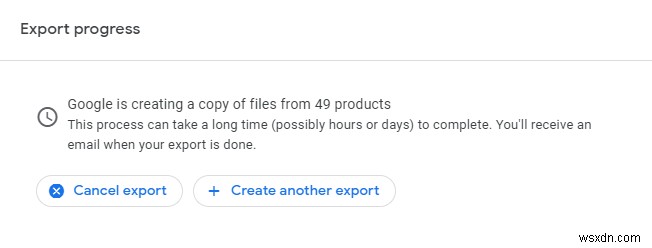
Cách xóa Lịch sử tìm kiếm của Google khỏi Tài khoản Google
Xóa lịch sử trình duyệt của bạn không xóa hoạt động khỏi tài khoản Google của bạn. Nó chỉ xóa lịch sử của các trang web bạn đã truy cập và xóa bộ nhớ cache và cookie, trong số những thứ khác.
Để xóa dữ liệu trên tài khoản Google của bạn do các dịch vụ của Google như Gmail, Google Maps và các hoạt động tìm kiếm khác thu thập, bạn cần sử dụng trang Hoạt động của tôi.
- Truy cập trang Hoạt động của tôi và đăng nhập vào tài khoản Google của bạn nếu bạn chưa đăng nhập.
- Chọn Lọc theo ngày và sản phẩm Lựa chọn. Chọn sản phẩm bạn muốn xóa lịch sử.
Ví dụ:nếu bạn chỉ muốn xóa lịch sử vị trí của mình, hãy chỉ chọn Google Maps. Bạn cũng có thể chọn khung thời gian nếu muốn xóa lịch sử trong một khoảng thời gian cụ thể.

- Nhấp vào dấu ba chấm dọc ở góc bên phải của thanh tìm kiếm. Chọn Xóa kết quả từ menu thả xuống.

- Thao tác này sẽ mở ra một cửa sổ bật lên nơi bạn cần cung cấp xác nhận để xóa lịch sử Google của mình. Tiếp theo, chọn Xóa khuy ao. Sau đó, Google sẽ xóa tất cả hoạt động cho các sản phẩm và phạm vi thời gian đã chọn.
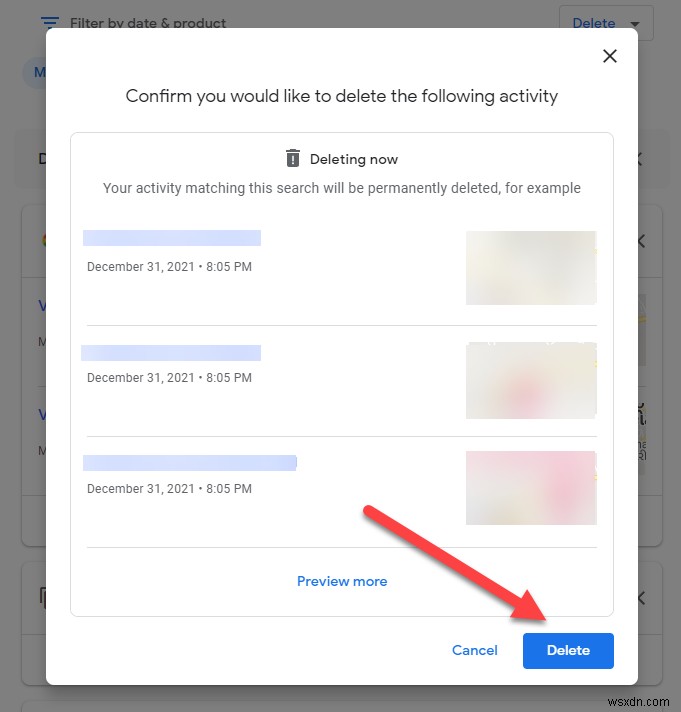
- Đó là tất cả những gì bạn cần làm để xóa lịch sử Google của mình. Khi Google đã xóa lịch sử, bạn sẽ thấy thông báo Xóa hoàn tất xác nhận. Nhấn OK và đóng tab trình duyệt.
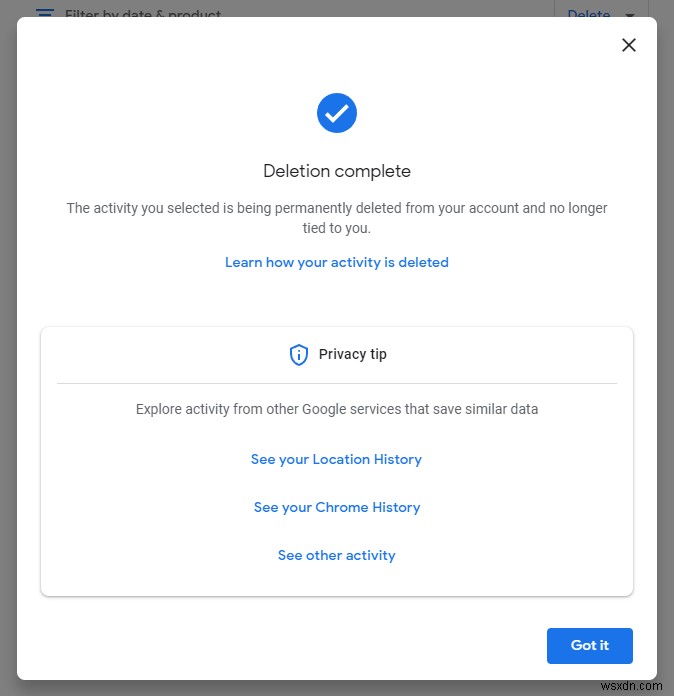
Giao diện trang web Hoạt động của tôi trên thiết bị Android và thiết bị iOS như iPhone và iPad giống hệt như trên PC, vì vậy bạn có thể sử dụng các hình minh họa ở trên ngay cả khi bạn đang sử dụng thiết bị di động.
Cách Tự động Xóa Hoạt động trên Google
Bạn cũng có thể thay đổi cài đặt trên trang Kiểm soát hoạt động để tự động xóa hoạt động tìm kiếm của mình trong khoảng thời gian 3, 18 hoặc 36 tháng.
- Cuộn xuống trang Kiểm soát hoạt động và chọn Chọn tùy chọn xóa tự động .

- Chọn tần suất cho hoạt động tự động xóa từ ba tùy chọn (3, 18 hoặc 36 tháng) và chọn Tiếp theo .
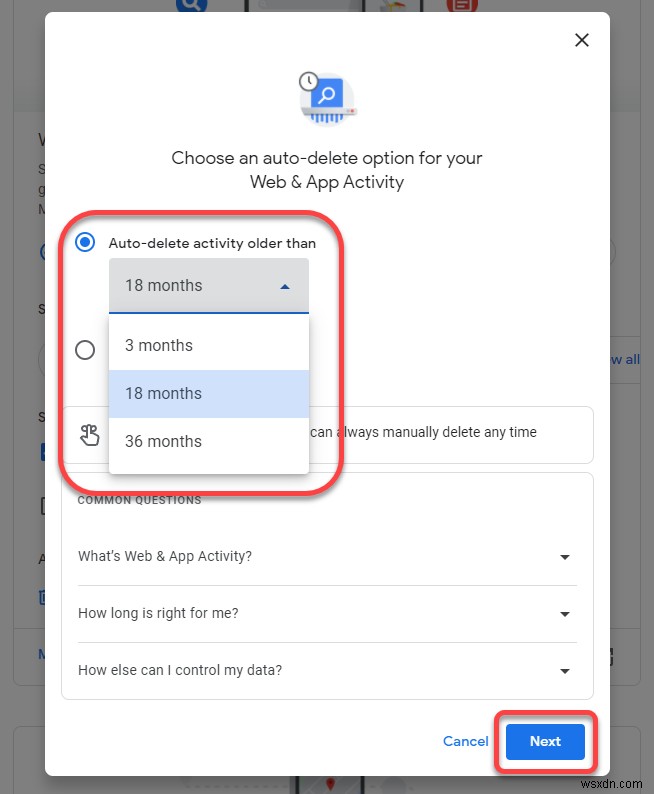
- Trên màn hình tiếp theo, chọn nút Xác nhận để xác nhận tự động xóa. Làm điều này cũng sẽ tự động xóa mọi hoạt động cũ hơn 18 tháng.

Nếu bạn không muốn xóa dữ liệu tài khoản Google của mình mà chỉ muốn Google tạm dừng lưu hoạt động, bạn cũng có thể làm điều đó.
Cách Tạm dừng Lưu Hoạt động Tìm kiếm trên Google
Bạn có thể thay đổi cài đặt trong tài khoản Google của mình để tạm dừng lưu hoạt động tìm kiếm trong một khung thời gian nhất định, vì vậy bạn không phải xóa nó thường xuyên. Tuy nhiên, không có tùy chọn nào để tắt tính năng lưu hoạt động vĩnh viễn.
Lưu ý rằng việc thiết lập tính năng tự động xóa trên Google không ngăn trình duyệt của bạn lưu lịch sử duyệt web của bạn. Nó chỉ ngăn công cụ tìm kiếm và ứng dụng của Google lưu hoạt động của bạn. Nếu bạn muốn ngăn trình duyệt lưu lịch sử duyệt web hoặc dữ liệu khác, bạn có thể sử dụng chế độ ẩn danh.
- Truy cập trang Kiểm soát hoạt động của Google.
- Chọn nút Tắt trong Hoạt động web và ứng dụng phần.

- Bạn sẽ thấy một cửa sổ bật lên yêu cầu xác nhận. Chọn TẠM DỪNG và điều đó sẽ tạm dừng việc lưu hoạt động của bạn khỏi Google.

Bạn cũng có thể tắt lịch sử vị trí và lịch sử YouTube theo cách tương tự bằng cách cuộn xuống trên trang Kiểm soát hoạt động.

Xóa Lịch sử Tìm kiếm của Google Thật dễ dàng
Xóa lịch sử tìm kiếm trên Google không phải là điều khó khăn. Mặc dù không có cách nào để ngăn Google lưu lịch sử tìm kiếm vĩnh viễn, nhưng bạn luôn có thể đặt hoạt động tự động bị xóa 3 tháng một lần.
